Перед записью нам
нужно открыть пустое окно Track.
~ Выберите команду
меню File/New (Файл/Новое) или нажмите соответствующую
кнопку на панели Standard (Стандартные). На экране появится уже знакомый вам диалог
New Project File
~
В списке диалога New
Project File выберите
Normal. Нажмите кнопку ОК. На экране появится
пустое окно Track.
Давайте теперь
запишем небольшой фортепианный фрагмент на первой дорожке. Но
сначала нам нужно ее настроить.
~ Дважды щелкните
мышью на ячейке, находящейся в колонке Patch (Пэтч) поля
управления и настроек дорожек окна Track, и на экране появится
диалог Track Properties (Свойства Дорожки) (Рис. 1).
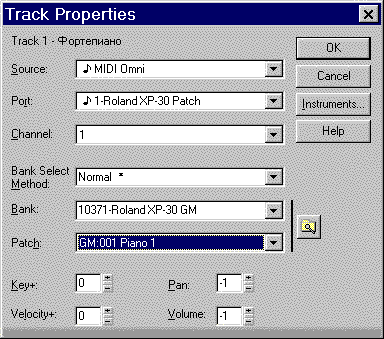
Рис. 1
~ Откройте список
Source (Источник). Выберите MIDI Omni (Все MIDI).
~ Откройте список
Channel. Выберите первый канал.
~ Если у вас на
звуковой карте установлен синтезатор формата GS
или XG, то откройте список Bank (Банк) и выберите
первый по списку банк. Для GM синтезаторов указывать банк не требуется.
~ Если вы работаете
со внешним синтезатором, и настроили на него программу (в диалоге
Assign Instrument), то в списке Bank вам нужно выбрать
GM банк вашего инструмента (на Рис. 1 показан банк 10371-Roland
XP-30 GM).
~ Откройте список
Patch и выберите самый первый инструмент (в разных стандартах
синтезаторов он называется по-разному, но все это - звуки фортепиано).
На Рис 1 этот инструмент называется GM:001 Piano 1.
~ Нажмите кнопку
OK и вы вернетесь в окно Track.
Теперь первая
дорожка настроена на прием и передачу MIDI-сообщений по первому
каналу, и ей присвоен звук фортепиано.
В ячейке колонки
Name таблицы вы сможете написать любое собственное название дорожки.
Это очень удобно, когда вы имеете дело с маловразумительными названиями
инструментов GM-набора.
Следующий шаг
- настройка метронома.
~ Выберите команду
меню Options/Project (Настройки/Проект). На экране появится
диалог Project Options (Настройки проекта).
~ Выберите вкладку
Metronome (Метроном). На экране появится то, что показано
на Рис. 2.
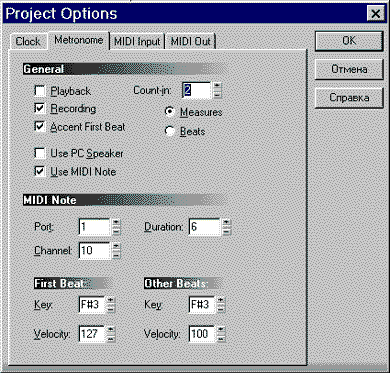
Рис. 2
~ В поле ввода
Count-in (Затакт) установите значение 2. Теперь метроном
будет отсчитывать 2 такта перед началом записи.
- Нажмите кнопку
ОК. Вы вернетесь в рабочее окно программы.
Можно приступать
к записи.
- Щелкните по
ячейке с буквой R первой дорожки. Ячейка выделится красным
цветом - дорожка готова для записи.
Теперь нажмите
кнопку Record (квадратик с красной точкой) на панели транспорта,
и у вас начнет стучать метроном звуком хэта - педальной сдвоенной
тарелки из банка ударных вашего синтезатора. Если темп слишком
мал, или, наоборот, слишком велик, надо подобрать подходящее значение.
~ Щелкните мышью
на окне темпа, которое находится на панели Tempo. Цифры
в окне поменяют цвет с сине-зеленого на белый.
~ Введите с клавиатуры
новое значение темпа и нажмите клавишу Enter. Метроном станет
звучать быстрее или медленнее, в зависимости от введенной цифры.
~ Нажмите кнопку
Stop на панели транспорта для остановки, и следом за ней
кнопку Rewind. Курсор в поле аранжировки окна Track
займет нулевое положение.
Все полностью
готово.
~ Нажмите кнопку
Record и, прослушав восемь ударов метронома (2 такта),
начинайте играть какой-нибудь фрагмент на MIDI-клавиатуре (синтезаторе).
~ Сыграв четыре
такта (на первый раз этого будет достаточно), остановите запись.
В поле аранжировки окна Track появится клип.
~ Перемотайте
запись на начало. Нажмите кнопку Play на панели транспорта,
и вы услышите свою игру.
~ Если вы сыграли
совсем плохо, то выберите команду меню Edit/Undo Recording
(Редактирование/Отмена записи) - запись будет удалена, и клип
в окне Track исчезнет.
~ Запишите фрагмент
еще раз.
~ После окончания
записи еще раз щелкните на ячейке с буквой R первой дорожки.
Ячейка снова станет серого цвета, и режим записи выключится
Теперь давайте
сохраним запись.
~ Выберите команду
меню File/Save (Файл/Сохранить) или нажмите кнопку Save
на панели Standard. На экране появится диалог Сохранение
файла (Save File).
~ В поле Имя
файла (File Name) введите с клавиатуры ваше название, например,
Первая запись. Нажмите кнопку Сохранить (Save). Файл сохранится,
и вы вернетесь в окно Track.
Copyright
(c) Music Studio, 2000
|


